Freigeben von Konstruktionen aus Fusion-Web-Client
Verwenden Sie die Funktion Freigeben, wenn Sie Ihre Konstruktion für Projektbeteiligte oder Teamkollegen freigeben möchten, die keinen direkten Zugriff auf ein Projekt haben. Sie können Konstruktionen und Komponenten auf drei verschiedene Arten freigeben:
- Eine Verknüpfung in die Konstruktion kopieren
- Die Verknüpfung mit einer Nachricht per E-Mail versenden
- Die Datei in HTML-Inhalt auf einer Website oder in einem Blog einbetten
Eine Konstruktion aus Fusion-Web-Client freigeben
- Um eine Konstruktion aus der Projektliste freizugeben, markieren Sie eine Baugruppe oder eine Komponente, klicken Sie auf
 und anschließend auf
und anschließend auf  Freigeben.
Freigeben. - Um eine Konstruktion über die Registerkarte Überblick, Eigenschaften oder Ansicht freizugeben, klicken Sie auf
 .
.
Eine Verknüpfung kopieren
- Klicken Sie auf Freigeben
 .
. - Im Dialogfeld Freigeben ist Verknüpfung kopieren vorgabemäßig ausgewählt.
- Klicken Sie auf Kopieren.
- Geben Sie an, ob die Konstruktion oder Komponente heruntergeladen werden kann.
- Legen Sie bei Bedarf ein Kennwort fest.
Eine Verknüpfung per E-Mail versenden
- Klicken Sie auf Freigeben
 .
. - Klicken Sie im Dialogfeld Freigeben auf E-Mail.
- Geben Sie die E-Mail-Adresse und den Nachrichtentext für die E-Mail ein.
- Geben Sie an, ob die Konstruktion oder Komponente heruntergeladen werden kann.
- Legen Sie bei Bedarf ein Kennwort fest.
- Klicken Sie auf Senden.
Eine Datei einbetten
- Klicken Sie auf Freigeben
 .
. - Klicken Sie im Dialogfeld Freigeben auf Einbetten.
- Wählen Sie eine Größe für die eingebettete Datei.
- Klicken Sie auf Kopieren.
- Fügen Sie den Code in Ihre HTML-Seite ein.
Wenn Sie eine Verknüpfung mit einer Person teilen, die kein Teammitglied ist, wird eine Kopie der Konstruktion freigegeben, nicht jedoch die eigentliche Konstruktion. Wenn Sie jedoch einen Link für ein Projektmitglied des Hubs freigeben, wird die Originalkonstruktion in einem Viewer geöffnet.
Steuerung der Dateifreigabe
Der Administrator eines Hubs steuert die Dateifreigabe. Er kann die Dateifreigabe für alle Benutzer der Website aktivieren oder deaktivieren. Die Dateifreigabe ist vorgabegemäß aktiviert. Falls es vorhandene Verknüpfungen zur Dateifreigabe gibt, wenn der Administrator die Freigabe von Dateien deaktiviert, werden diese Verknüpfungen deaktiviert. Die Verknüpfungen werden wieder aktiviert, wenn der Administrator die Dateifreigabe erneut aktiviert.
Status der Dateifreigabe mit Fusion-Web-Client ändern
Klicken Sie rechts oben im Hub auf die Schaltfläche Benutzerprofil
 .
.Klicken Sie auf Admin.
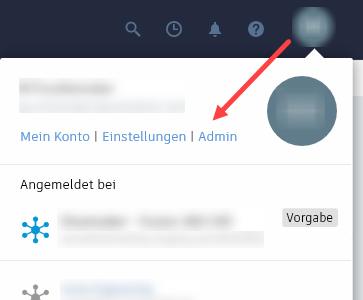
Klicken Sie in der Gruppe Dateifreigabe auf die Schaltfläche Bearbeiten.
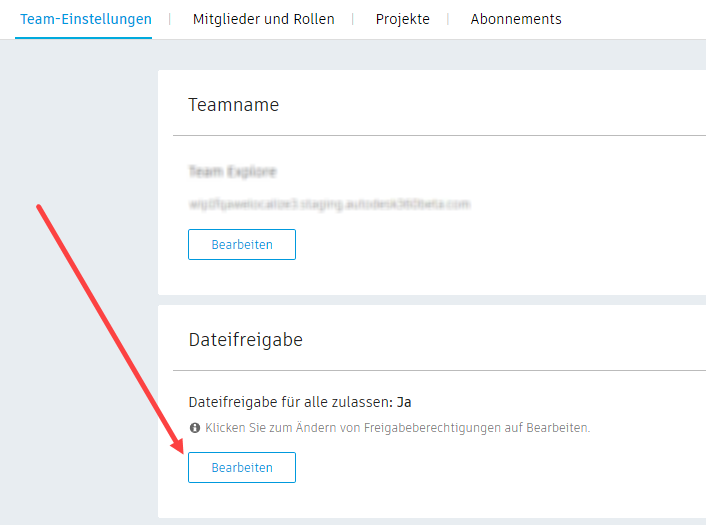
Legen Sie Dateifreigabe für alle zulassen auf die gewünschte Einstellung fest: Ein oder Aus.
Klicken Sie auf Speichern.